No se encontró MSVCP140_1.dll: 6 formas de corregir este error
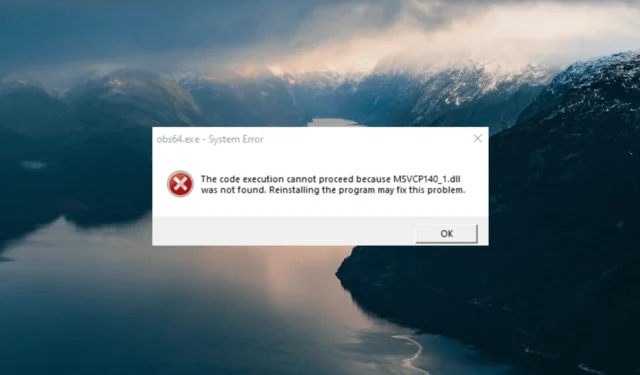
El archivo MSVCP140_1.dll es un archivo de biblioteca de vínculos dinámicos que forma parte de Microsoft Visual C++ Redistributable para Visual Studio 2015, 2017 y 2019. Es un componente necesario utilizado por muchas aplicaciones para garantizar la funcionalidad adecuada de la aplicación.
Un mensaje de error que indica que el archivo MSVCP140_1.dll falta o no se encuentra significa que el archivo DLL está dañado o falta . Además, la aplicación que intenta ejecutar requiere este archivo para su correcto funcionamiento.
¿Qué es MSVCP140_1.dll?
MSVCP140_1.dll, también conocido como archivo Microsoft® C Runtime Library _1, es un componente esencial para ejecutar aplicaciones de software creadas con el lenguaje de programación Visual C++.
Hay varias razones por las que puede ocurrir este error, algunas de las cuales son: DLL faltante o corrupta , software obsoleto o incompatible, malware, errores de registro o problemas de hardware.
Si el archivo MSVCP140_1.dll falta o está dañado, puede generar varios mensajes de error, que incluyen:
- El programa no puede iniciarse porque falta MSVCP140_1.dll en su computadora.
- Falta MSVCP140_1.dll.
- MSVCP140_1.dll no se encuentra en su computadora. Intente reinstalar el programa para solucionar este problema.
- MSVCP140_1.dll no encontrado.
- Esta aplicación no pudo iniciarse porque no se encontró MSVCP140_1.dll. Reinstalar la aplicación podría resolver el problema.
¿Cómo puedo reparar el error MSVCP140_1.dll no se encontró?
1. Use una herramienta de reparación de DLL dedicada
El archivo MSVCP140_1.dll es esencial para ejecutar varios programas en un sistema operativo Windows que se desarrolló con Microsoft Visual C++. Por lo tanto, si falta en su dispositivo, es mejor utilizar una herramienta profesional de reparación de DLL en lugar de descargar el archivo DLL de sitios dudosos.
2. Vuelva a instalar el paquete redistribuible de Microsoft Visual C ++
- Visite la página de descarga de Visual C++ 2015 Redistributable en el sitio web oficial de Microsoft, seleccione el idioma y haga clic en Descargar .
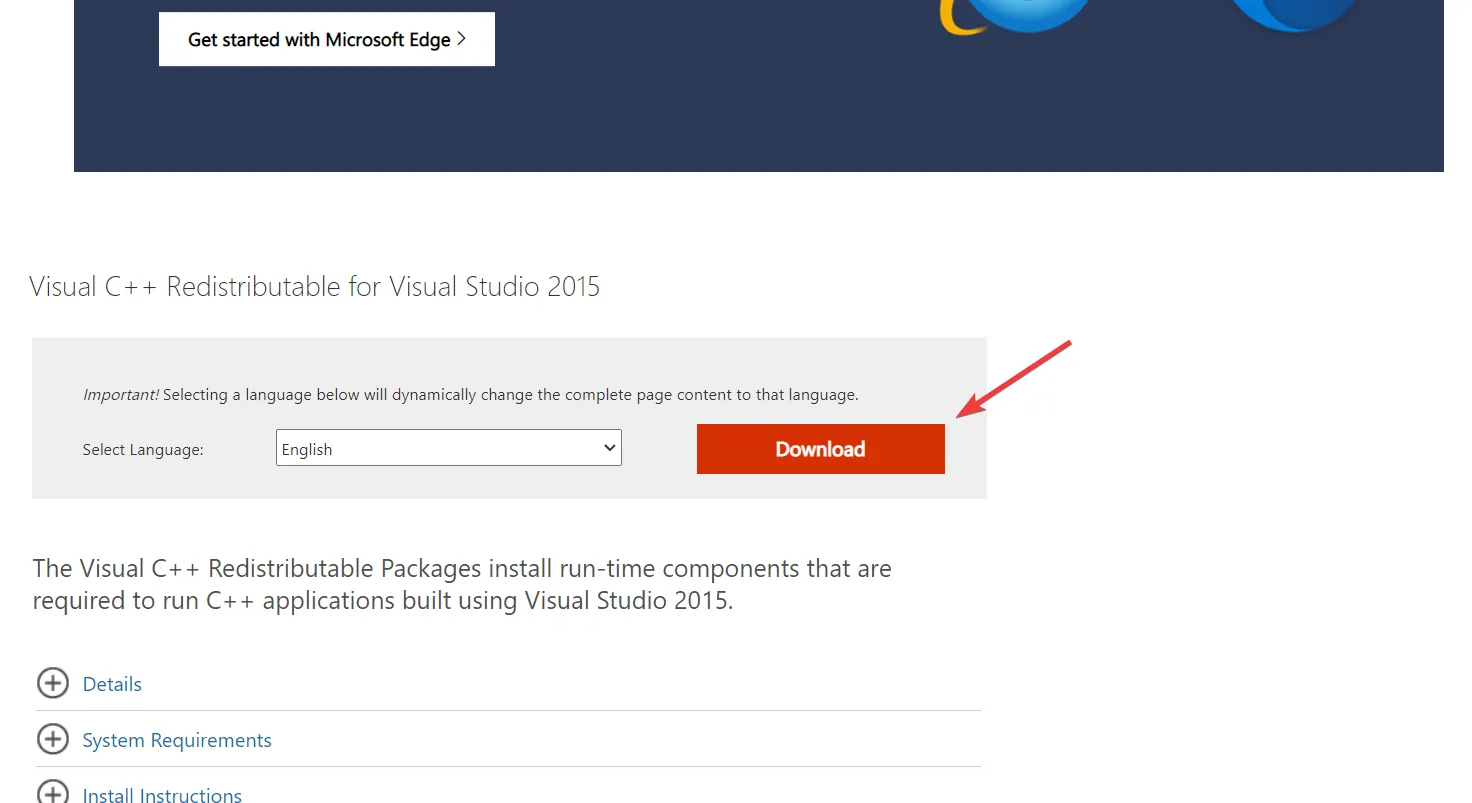
- Seleccione la opción vc_redist.X64.exe y haga clic en Siguiente.

- Después de descargar el archivo, ejecute el archivo EXE y siga las instrucciones para instalarlo.
- Luego, reinicie su PC.
Como sabe, MSVCP140_1.dll es parte del paquete redistribuible de Microsoft Visual C++. Por lo tanto, reinstalar el paquete redistribuible de Microsoft Visual C ++ solucionará fácilmente este problema.
3. Limpiar instalar el programa
- Presione la tecla Windows + R para abrir el cuadro de diálogo Ejecutar, escriba appwiz.cpl y presione Enter.

- Haga clic derecho en el programa que causó el error y seleccione Desinstalar . Haga clic en Sí si se le solicita.
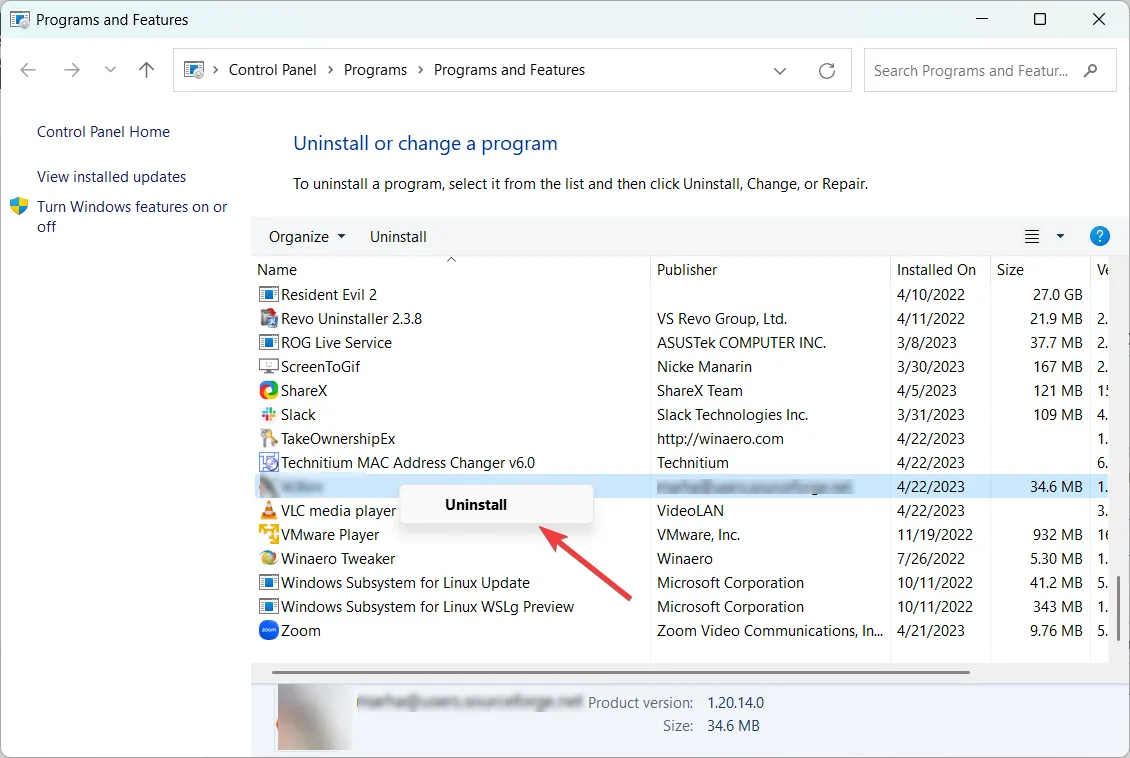
- Después de eso, reinicie su computadora y reinstale el programa.
- Inicie la aplicación y vea si el error vuelve a aparecer.
4. Vuelva a registrar el archivo DLL manualmente
- Presione Windows + R para abrir Ejecutar, escriba cmd y presione Ctrl ++ para abrir el símbolo del sistema en modo elevado Shift .Enter

- Haga clic en Sí en el indicador de UAC.
- Escriba el siguiente comando y presione Enter:
regsvr32 msvcp140_1.dll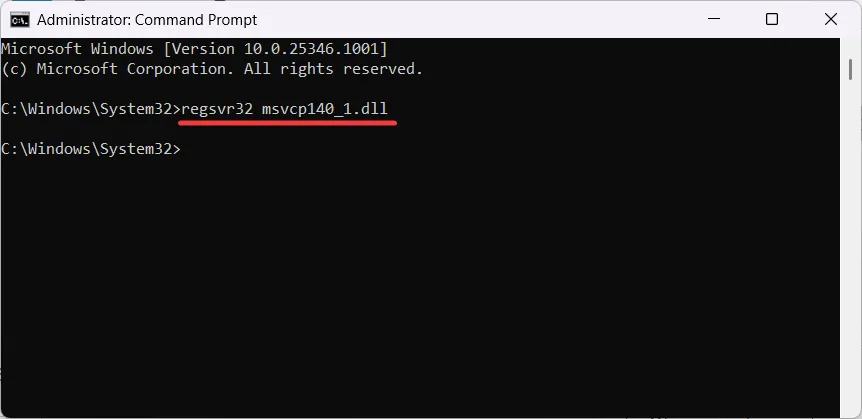
- Reinicie su sistema para guardar los cambios.
5. Ejecute un análisis completo de virus
- Presione la Windows tecla , escriba Seguridad de Windows en el menú Buscar y presione Enter.

- Vaya a la pestaña Protección contra virus y amenazas y haga clic en Opciones de análisis en el panel derecho.
- En la página de opciones de análisis, seleccione Análisis completo y haga clic en Analizar ahora.
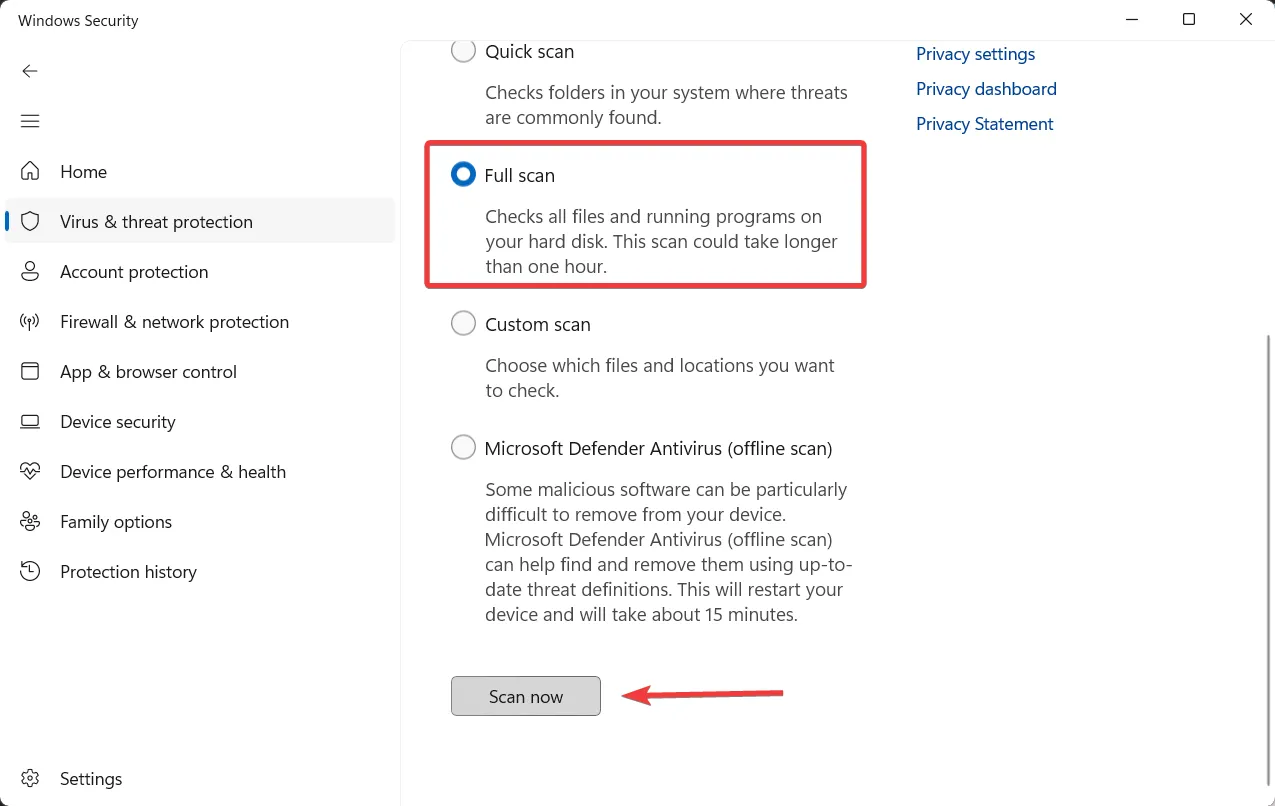
- Una vez finalizada la exploración, reinicie su computadora.
6. Ejecute el Comprobador del sistema
- Presione Windows + R para abrir el cuadro de comando Ejecutar, escriba cmd , mantenga presionada la tecla Ctrl + Shift y haga clic en Aceptar para ejecutar el símbolo del sistema como administrador.
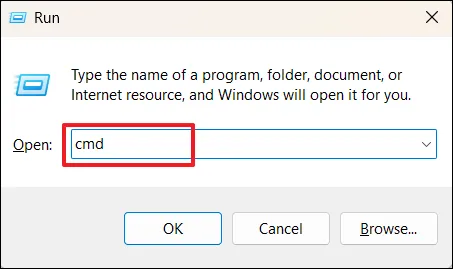
- Haga clic en Sí en la ventana de solicitud del Control de cuentas de usuario (UAC).
- Escribe el siguiente comando y presiona Enter:
sfc /scannow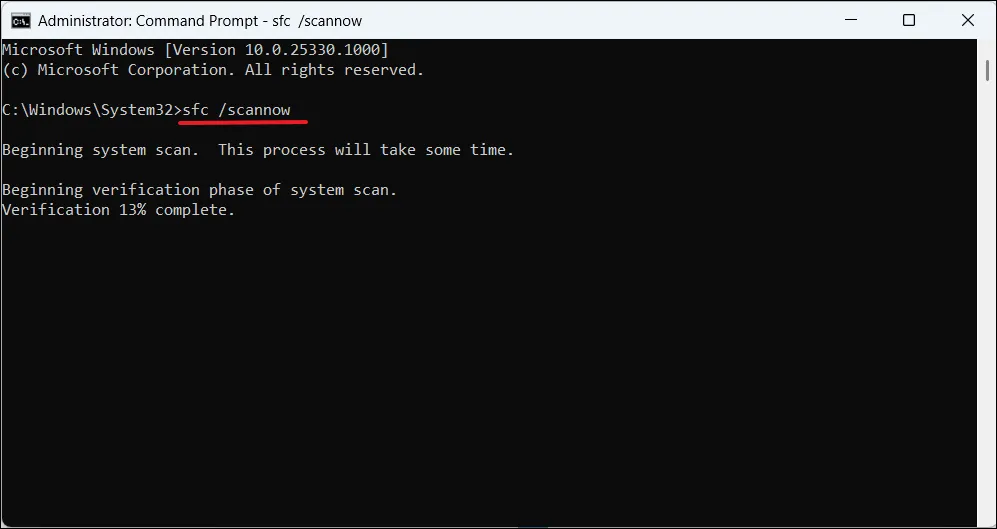
- Espere a que la herramienta SFC complete el escaneo, luego reinicie su computadora.
En conclusión, el error MSVCP140_1.dll no encontrado puede ser un problema frustrante, pero hay varias soluciones efectivas disponibles para solucionarlo.
Puede intentar usar la herramienta de reparación de DLL dedicada sugerida Fortect , que escaneará y reemplazará automáticamente cualquier archivo DLL dañado o faltante.
Siguiendo estos pasos, puede reparar con éxito el error MSVCP140_1.dll no encontrado y asegurarse de que su sistema funcione sin problemas y sin más errores.



Deja una respuesta